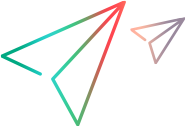运行时引擎
相关项: GUI 测试和组件、API 测试以及业务流程测试和流
概述
OpenText Functional Testing 运行时引擎可用于在计算机上运行 OpenText Functional Testing 测试 (包括 GUI 和 API) 和业务流程测试,而无需安装整个 OpenText Functional Testing IDE。此外,您可以安装运行时引擎而不包括 Run Results Viewer、UFT One Add-in for ALM 或示例应用程序。这样可能会节省计算机上的宝贵磁盘空间。
使用运行时引擎运行测试时,可以从多个不同的位置访问和运行测试,而无需打开 OpenText Functional Testing 界面和配置其选项。测试运行时,将在后台运行。测试运行结束时,可以查看测试结果。
使用运行时引擎几乎不需要使用 OpenText Functional Testing 的经验。您无需编辑测试、更改设置或了解如何使 OpenText Functional Testing 与您的应用程序配合工作。只需选择测试、运行测试和查看运行结果。
适用场景
运行时引擎可用于各种不同的场景:
| 从 ALM 运行测试和组件 | 可以从 ALM 的“测试实验室”模块设置测试运行,然后使用运行时引擎在计算机上运行这些测试。这样可运行测试,而无需与 OpenText Functional Testing 界面交互 (如在“插件管理器”对话框中加载插件)。 |
| 从自动化运行测试 | 您可以通过运行时引擎使用自动化运行测试。运行时引擎安装可节省运行这些测试的计算机上的磁盘空间,从而释放该计算机上的系统资源来执行其他任务。 |
| 使用 Jenkins 插件运行测试 |
运行时引擎可以安装在构建服务器或运行构建的应用程序的计算机上。使用 Jenkins 插件,可以将测试作为应用程序构建过程的构建后操作运行。 在此计算机上安装运行时引擎以运行测试,可释放系统资源来执行重要的应用程序构建任务。 |
| 使用外部 OpenText Functional Testing 工具运行测试 |
安装运行时引擎时,需要使用可用于本地运行测试的外部工具,包括 Test Batch Runner 和 Silent Test Runner。这些工具可用于在开发应用程序时本地运行测试,并在测试运行后立即查看结果。 由于运行时引擎不支持您编辑测试,因此应用程序的开发人员和 QA 可以持续使用此版本的 OpenText Functional Testing 安装在整个开发过程中对应用程序进行定期测试。 |
运行时引擎设置选项
运行时引擎还支持所有相同的插件作为完整的 OpenText Functional Testing IDE,这样您就可以通过运行时引擎使用任何支持的技术来运行测试。支持将所有插件的所有对象和方法与运行时引擎结合使用。
在运行测试过程中,可以设置特定的运行时选项。这些选项在可从 Windows“开始”菜单访问的“运行时引擎设置”对话框中设置:
| 插件 | 可以指定要加载的插件。 |
| 运行结果导出选项 | 可以指定运行时引擎在测试运行后从运行结果导出的方式以及应导出的内容。 |
| 自动保存选项 | 您可以指定是否每隔几分钟自动保存打开的 GUI 测试的副本以及自动保存间隔。 |
| 远程连接选项 |
注: 要修改这些选项,必须安装 OpenText Functional Testing 许可证。 |
| 运行选项 |
可以指定运行时引擎运行测试的方式,包括运行结果的格式、运行结果在测试运行后是否自动打开,以及运行时引擎是否抓取测试运行的屏幕捕获或视频。 |
| 文本识别选项 |
可以指定运行时引擎在运行 GUI 测试时如何使用应用程序中的文本。 设置“文本识别”>“ABBYY OCR 语言”选项时,必须使用以下列表中的值: 阿布哈兹语,阿迪格语,阿非利堪斯语,阿古尔语,阿尔巴尼亚语,阿尔泰诸语言,亚美尼亚语 (东部),亚美尼亚语传统语言,亚美尼亚语 (西部),阿瓦尔语,艾马拉语,阿泽里语 (西里尔语),阿泽里语 (拉丁),巴什基尔语,巴斯克语,白俄罗斯语,本巴语,黑脚语,布列塔尼语,布哥图语,保加利亚语,布里亚特语,加泰隆语,查莫罗语,车臣语,简体汉语,繁体汉语,楚克奇语,楚瓦什语,科西嘉语,克里米亚鞑靼语,克罗地亚语,克劳语,捷克语,丹麦语,达尔格瓦语,阿拉伯语,东干语,荷兰语,荷兰语 (比利时),英语,爱斯基摩语 (西里尔语),爱斯基摩语 (拉丁),世界语,爱沙尼亚语,埃文语,埃文基语,法罗语,斐济语,芬兰语,法语,弗里西亚语,弗留利语,盖尔语 (苏格兰),嘎嘎乌孜语,加利西亚语,干达语,德语,德语 (卢森堡),德语 (新拼写),希腊语,瓜拉尼语,哈尼语,豪萨语,夏威夷语,希伯来语,匈牙利语,冰岛语,伊多语,印尼语,印古什语,国际语,爱尔兰语,意大利语,日语,卡巴尔达语,卡尔梅克语,卡拉恰伊巴尔卡尔语,卡拉卡尔帕克语,卡舒比语,卡瓦语,哈萨克语,哈卡斯语,汉特语,基库尤语,柯尔克孜语,刚果语,朝鲜语,科里亚克语,克佩勒语,库密克语,库尔德语,腊克语,拉普兰语,拉丁语,拉脱维亚语,莱兹金语,立陶宛语,卢巴语,马其顿语,马达加斯加语,马来语,马林凯语,马耳他语,曼西语,毛利语,马里语,玛雅语,苗语,米兰加包语,莫霍克语,摩尔达维亚语,蒙古语,莫尔多瓦语,纳瓦特尔语,纳纳特斯语,尼夫赫语,诺盖语,挪威语,挪威语 (伯克梅尔),挪威语 (尼诺斯克),尼扬贾语,欧西登特尔语,奥季布瓦语,古英语,古法语,古德语,古意大利语,古西班牙语,奥塞梯语,帕皮亚门托语,洋泾浜英语,波兰语,葡萄牙语 (巴西),葡萄牙语 (标准),普罗旺斯语,凯楚亚语,拉托罗马语,罗马尼亚语,罗马尼亚语 (摩尔达维亚),吉普赛语,卢旺达语,基隆迪语,俄语,俄语 (旧拼写),萨摩亚语,塞尔库普语,塞尔维亚语 (西里尔语),塞尔维亚语 (拉丁),绍纳语,苏语,斯洛伐克语,斯洛文尼亚语,索马里语,索布语,索托语,西班牙语,巽他语,斯瓦希里语,斯威士语,瑞典语,塔巴萨兰语,他加禄语,塔希提语,塔吉克语,塔塔尔语,提波语,汤加语,塞茨瓦纳语,汤语,土耳其语,土库曼语,图瓦语,乌德穆尔特语,维吾尔语 (西里尔语),维吾尔语 (拉丁),乌克兰语,乌兹别克语 (西里尔语),乌兹别克语 (拉丁),米沙鄢语,威尔士语,沃洛夫语,科萨语,雅库特语,萨波特克语,祖鲁语 “ABBYY OCR 语言”选项仅在 OpenText Functional Testing 安装中包含 ABBYY OCR 引擎功能时可用。 |
| Web 和 Windows 应用程序选项 | 可以指定运行时引擎如何针对特定场景对 Web 应用程序或 Windows 应用程序运行测试。 |
 另请参见:
另请参见: